Hoe verwijdert u de NetworkSync adware en de advertenties die het genereert
Mac VirusOok bekend als: Ads by NetworkSync
Doe een gratis scan en controleer of uw computer is geïnfecteerd.
VERWIJDER HET NUOm het volledige product te kunnen gebruiken moet u een licentie van Combo Cleaner kopen. Beperkte proefperiode van 7 dagen beschikbaar. Combo Cleaner is eigendom van en wordt beheerd door RCS LT, het moederbedrijf van PCRisk.
Wat is NetworkSync?
NetworkSync is een bedrieglijk programma. Het is geclassificeerd als adware en heeft browser hijacker kwaliteiten. Na een succesvolle installatie, voert deze software opdringerige reclamecampagnes uit en promoot het valse zoekmachines door wijzigingen aan te brengen aan de browserinstellingen.
Bovendien hebben adware en browser hijackers meestal data tracking capaciteiten. Vandaar dat NetworkSync waarschijnlijk ook dergelijke functionaliteiten heeft.
Aangezien de meeste gebruikers NetworkSync onbedoeld downloaden/installeren, is het gecategoriseerd als een mogelijk ongewenst programma.
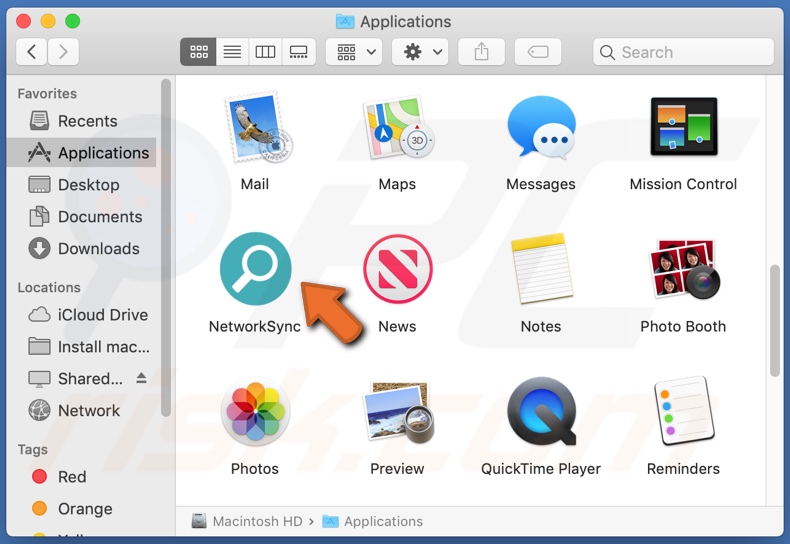
NetworkSync adware in detail
Adware kan pop-ups, coupons, enquêtes, banners, full-page, en andere opdringerige advertenties leveren. De weergegeven advertenties brengen ernstig afbreuk aan de surfervaring door overlappende website inhoud en het vertragen van de snelheid van het surfen.
Opdringerige advertenties onderschrijven verschillende verkoop-gebaseerde, onbetrouwbare, bedrieglijke/scam, en kwaadaardige sites. Bovendien kunnen deze advertenties worden getriggerd (door erop te klikken) om scripts uit te voeren die zijn ontworpen om software (bijv. mogelijk ongewenste programma's) te downloaden/installeren zonder toestemming van de gebruiker.
Browserkapers wijzen de startpagina van browsers, nieuwe tabbladen/vensters en standaardzoekmachine-URL's opnieuw toe - aan nepadressen voor webzoekers. Met een dergelijk stuk software geïnstalleerd: worden nieuwe browser tabs/vensters geopend en web zoekopdrachten gedaan via de URL-balk doorverwezen naar het adres van de gepromote zoekmachine.
Frauduleuze webzoekmachines kunnen meestal geen zoekresultaten bieden, dus leiden ze om (of veroorzaken omleidingsketens die leiden) naar Google, Yahoo, Bing, en andere legitieme zoekmachines.
Browserkapers kunnen de toegang tot de instellingen van de browser beperken/ontzeggen en/of alle toegestane wijzigingen ongedaan maken. Daarom is het herstellen van een gekaapte browser onmogelijk zonder het verwijderen van de software die er invloed op heeft.
Wat meer is, de meeste mogelijk ongewenste programma's (adware en browser hijackers inbegrepen) kunnen gegevens traceren. Gerichte informatie omvat: bezochte URL's , bekeken webpagina's, getypte zoekopdrachten , IP-adressen / geolocaties, persoonlijk identificeerbare gegevens, enzovoort. De verzamelde gegevens worden vervolgens te gelde gemaakt door ze te delen met en/of te verkopen aan derden.
Kortom, de aanwezigheid van ongewenste apps op apparaten kan leiden tot systeeminfecties, ernstige privacyproblemen, financiële verliezen en zelfs identiteitsdiefstal. Het is van cruciaal belang om alle verdachte toepassingen en browserextensies/plug-ins onmiddellijk na detectie te verwijderen.
| Name | Ads by NetworkSync |
| Type bedreiging | Adware, Mac malware, Mac virus |
| Detectienamen | Avast (MacOS:Adload-AG [Adw]), ESET-NOD32 (een variant van OSX/Adware.Synataeb.F), Fortinet (Adware/Adload!OSX), Kaspersky (Not-a-virus:HEUR:AdWare.OSX.Adload.h), volledige lijst (VirusTotal) |
| Extra informatie | Deze toepassing behoort tot de Adload malware familie. |
| Symptomen | Uw Mac wordt trager dan normaal, u ziet ongewenste pop-up advertenties, u wordt omgeleid naar dubieuze websites. |
| Verspreidingsmethodes | Misleidende pop-upadvertenties, gratis software-installers (bundeling), nep Flash Player-installateurs, downloads van torrentbestanden. |
| Schade | Volgen van internetbrowser (mogelijke privacyproblemen), weergave van ongewenste advertenties, omleidingen naar dubieuze websites, verlies van privégegevens. |
| Malware verwijderen (Windows) |
Om mogelijke malware-infecties te verwijderen, scant u uw computer met legitieme antivirussoftware. Onze beveiligingsonderzoekers raden aan Combo Cleaner te gebruiken. Combo Cleaner voor Windows DownloadenGratis scanner die controleert of uw computer geïnfecteerd is. Om het volledige product te kunnen gebruiken moet u een licentie van Combo Cleaner kopen. Beperkte proefperiode van 7 dagen beschikbaar. Combo Cleaner is eigendom van en wordt beheerd door RCS LT, het moederbedrijf van PCRisk. |
Adware in het algemeen
AccessibleTask, CharacterSearch, DesignDefault, en Helper_update zijn enkele voorbeelden van adware-type apps. Ze lijken legitiem en onschadelijk.
Gebruikers worden verleid tot downloaden/installeren met aanbiedingen van diverse "handige" functies. De functies werken echter zelden zoals geadverteerd, en in de meeste gevallen - werken ze helemaal niet.
Vrijwel alle ongewenste programma's hebben niet-operationele functionaliteiten. Het enige doel van deze software is om inkomsten te genereren voor de ontwikkelaars. Daarom kunnen mogelijk ongewenste programma's, in plaats van beloftes na te komen, opdringerige reclamecampagnes voeren, browsers kapen, omleidingen veroorzaken en privé-informatie verzamelen.
Hoe heeft NetworkSync zich op mijn computer geïnstalleerd?
PUA's worden verspreid via download/installatie setups van andere programma's. "Bundeling" is de term die deze valse marketingtechniek van het verpakken van reguliere software met ongewenste of kwaadaardige toevoegingen definieert. Overhaaste download-/installatieprocessen (bv. genegeerde voorwaarden, overgeslagen stappen en secties, enz.) verhogen het risico dat gebundelde inhoud onbedoeld op het apparaat wordt toegelaten.
Opdringerige advertenties worden ook gebruikt om mogelijk ongewenste programma's te verspreiden. Eenmaal aangeklikt, kunnen de advertenties scripts uitvoeren om deze toepassingen te downloaden/installeren zonder toestemming van de gebruiker. Bepaalde mogelijk ongewenste programma's hebben ook "officiële" promotie/download webpagina's.
Hoe voorkomt u de installatie van mogelijk ongewenste programma's?
Het wordt ten zeerste aanbevolen onderzoek te doen naar softwareproducten alvorens deze te downloaden/installeren en/of aan te schaffen. Bovendien mogen alleen officiële en betrouwbare downloadbronnen worden gebruikt. Dubieuze downloadkanalen, bijv. onofficiële en gratis file-hosting websites, Peer-to-Peer sharing netwerken, en andere third-party downloaders - bieden vaak gebundelde en/of schadelijke inhoud aan.
Bij het downloaden/installeren is het belangrijk om de voorwaarden te lezen, de mogelijke opties te onderzoeken, de instellingen "Aangepaste/Geavanceerde" te gebruiken en u af te melden voor aanvullende apps, tools, functies, enz.
Opdringerige advertenties lijken legitiem en onschadelijk; ze leiden echter door naar verschillende onbetrouwbare en twijfelachtige sites (bijv. gokken, pornografie, adult-dating, en vele anderen).
Als u dit soort advertenties en/of omleidingen tegenkomt, moet u het apparaat controleren en alle verdachte toepassingen en browserextensies/plug-ins die zijn gedetecteerd, onmiddellijk van het apparaat verwijderen. Als uw computer al geïnfecteerd is met NetworkSync, raden wij u aan een scan uit te voeren met Combo Cleaner Antivirus voor Windows om deze adware automatisch te verwijderen.
Pop-up venster weergegeven zodra NetworkSync adware's installatie is voltooid:
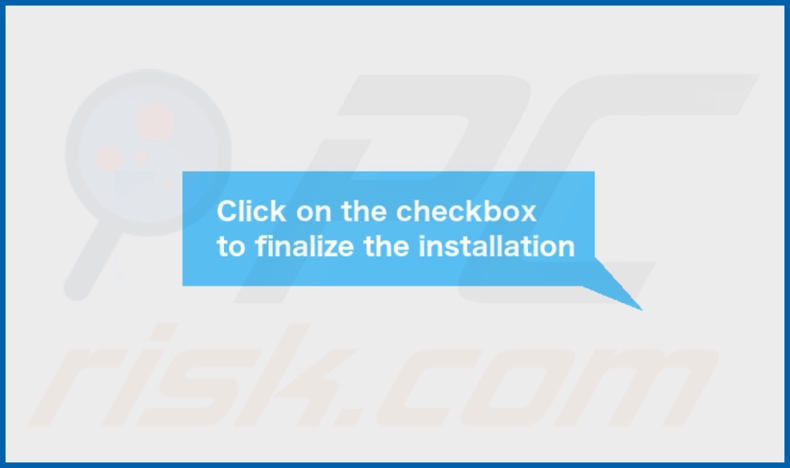
NetworkSync adware's installatie map:
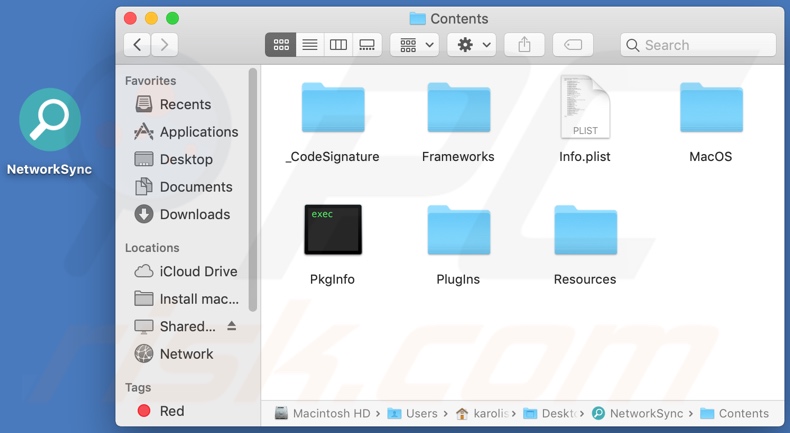
Onmiddellijke automatische malwareverwijdering:
Handmatig de dreiging verwijderen, kan een langdurig en ingewikkeld proces zijn dat geavanceerde computer vaardigheden vereist. Combo Cleaner is een professionele automatische malware verwijderaar die wordt aanbevolen om malware te verwijderen. Download het door op de onderstaande knop te klikken:
DOWNLOAD Combo CleanerDoor het downloaden van software op deze website verklaar je je akkoord met ons privacybeleid en onze algemene voorwaarden. Om het volledige product te kunnen gebruiken moet u een licentie van Combo Cleaner kopen. Beperkte proefperiode van 7 dagen beschikbaar. Combo Cleaner is eigendom van en wordt beheerd door RCS LT, het moederbedrijf van PCRisk.
Snelmenu:
- Wat is NetworkSync?
- STAP 1. Verwijder NetworkSync gerelateerde bestanden en mappen uit OSX.
- STAP 2. Verwijder NetworkSync advertenties van Safari.
- STAP 3. Verwijder NetworkSync adware van Google Chrome.
- STAP 4. Verwijder NetworkSync advertenties van Mozilla Firefox.
Video die toont hoe de NetworkSync adware te verwijderen met Combo Cleaner:
NetworkSync adware verwijderen:
Verwijder NetworkSync gerelateerde mogelijk ongewenste toepassingen uit uw "Toepassingen" map:

Klik op het Finder-pictogram. In het Finder venster, selecteer "Toepassingen". Zoek in de toepassingsmap naar "MPlayerX", "NicePlayer" of andere verdachte toepassingen en sleep ze naar de Prullenmand. Na het verwijderen van de mogelijk ongewenste toepassing(en) die online advertenties veroorzaken, scant u uw Mac voor alle resterende ongewenste componenten.
DOWNLOAD verwijderprogramma voor malware-infecties
Combo Cleaner die controleert of uw computer geïnfecteerd is. Om het volledige product te kunnen gebruiken moet u een licentie van Combo Cleaner kopen. Beperkte proefperiode van 7 dagen beschikbaar. Combo Cleaner is eigendom van en wordt beheerd door RCS LT, het moederbedrijf van PCRisk.
Verwijder aan de ads by networksync gerelateerde bestanden en mappen:

Klik op het Finder icoon, vanuit de menubalk kies je Ga en klik je op Ga naar map...
 Controleer of er zich door de adware aangemaakte bestanden bevinden in de map /Library/LaunchAgents folder:
Controleer of er zich door de adware aangemaakte bestanden bevinden in de map /Library/LaunchAgents folder:

In de Ga naar map...-balk typ je: /Library/LaunchAgents
 In de map “LaunchAgents” zoek je naar recent toegevoegde verdachte bestanden en je verplaatst deze naar de prullenbak. Voorbeelden van bestanden aangemaakt door adware: “installmac.AppRemoval.plist”, “myppes.download.plist”, “mykotlerino.ltvbit.plist”, “kuklorest.update.plist”, enz. Adware installeert vaak bestanden met hetzelfde bestandsnaampatroon.
In de map “LaunchAgents” zoek je naar recent toegevoegde verdachte bestanden en je verplaatst deze naar de prullenbak. Voorbeelden van bestanden aangemaakt door adware: “installmac.AppRemoval.plist”, “myppes.download.plist”, “mykotlerino.ltvbit.plist”, “kuklorest.update.plist”, enz. Adware installeert vaak bestanden met hetzelfde bestandsnaampatroon.
 Controleer of er zich door adware aangemaakte bestanden bevinden in de map /Library/Application Support:
Controleer of er zich door adware aangemaakte bestanden bevinden in de map /Library/Application Support:

In de Ga naar map...-balk typ je: /Library/Application Support
 In de map “Application Support” zoek je naar recent toegevoegde verdachte mappen. Bijvoorbeeld “MplayerX” or “NicePlayer”, en je verplaatst deze mappen naar de prullenbak.
In de map “Application Support” zoek je naar recent toegevoegde verdachte mappen. Bijvoorbeeld “MplayerX” or “NicePlayer”, en je verplaatst deze mappen naar de prullenbak.
 Controleer of er zich door adware aangemaakte bestanden bevinden in de map ~/Library/LaunchAgents:
Controleer of er zich door adware aangemaakte bestanden bevinden in de map ~/Library/LaunchAgents:

In de Ga naar map...-balk typ je: ~/Library/LaunchAgents

In de map “LaunchAgents” zoek je naar recent toegevoegde verdachte bestanden en je verplaatst deze naar de prullenbak. Voorbeelden van bestanden aangemaakt door adware: “installmac.AppRemoval.plist”, “myppes.download.plist”, “mykotlerino.ltvbit.plist”, “kuklorest.update.plist”, enz. Adware installeert vaak verschillende bestanden met hetzelfde bestandsnaampatroon.
 Controleer of er zich door adware aangemaakte bestanden bevinden in de map /Library/LaunchDaemons:
Controleer of er zich door adware aangemaakte bestanden bevinden in de map /Library/LaunchDaemons:
 In de Ga naar map...-balk typ je: /Library/LaunchDaemons
In de Ga naar map...-balk typ je: /Library/LaunchDaemons
 In de map “LaunchDaemons” zoek je naar recent toegevoegde verdachte bestanden. Voorbeelden zijn: “com.aoudad.net-preferences.plist”, “com.myppes.net-preferences.plist”, "com.kuklorest.net-preferences.plist”, “com.avickUpd.plist”, etc., en je verplaatst deze naar de prullenbak.
In de map “LaunchDaemons” zoek je naar recent toegevoegde verdachte bestanden. Voorbeelden zijn: “com.aoudad.net-preferences.plist”, “com.myppes.net-preferences.plist”, "com.kuklorest.net-preferences.plist”, “com.avickUpd.plist”, etc., en je verplaatst deze naar de prullenbak.
 Scan uw Mac met Combo Cleaner:
Scan uw Mac met Combo Cleaner:
Als u alle stappen in de juiste volgorde hebt gevolgd dan zou uw Mac nu helemaal virus- en malwarevrij moeten zijn. Om zeker te weten of uw systeem niet langer besmet is voert u best een scan uit met Combo Cleaner Antivirus. Download dit programma HIER. Na het downloaden van het bestand moet u dubbelklikken op het combocleaner.dmg installatiebestand, in het geopende venster sleept u het Combo Cleaner-icoon naar het Applicaties-icoon. Nu opent u launchpad en klikt u op het Combo Cleaner-icoon. Wacht tot Combo Cleaner de virusdefinities heeft bijgewerkt en klik vervolgens op de knop 'Start Combo Scan'.

Combo Cleaner zal uw Mac scannen op malwarebesmettingen. Als de scan meldt 'geen bedreigingen gevonden' - dan betekent dit dat u verder de verwijderingsgids kunt volgen. In het andere geval is het aanbevolen alle gevonden besmettingen te verwijderen voor u verder gaat.

Na het verwijderen van bestanden en mappen die werden aangemaakt door deze adware ga je verder met het verwijderen van frauduleuze extensies uit je internetbrowsers.
Ads by NetworkSync verwijderen uit de internetbrowsers:
 Kwaadaardige extensies verwijderen uit Safari:
Kwaadaardige extensies verwijderen uit Safari:
Verwijder aan ads by networksync gerelateerde Safari extensies:

Open de Safari-browser, vanuit de menubalk selecteer je "Safari" en klik je op "Voorkeuren...".

In het scherm met de voorkeuren selecteer je "Extensies" en zoek je naar recent geïnstalleerde verdachte extensies. Als je die gevonden hebt klik je op de "Verwijderen"-knop er net naast. Merk op dat je veilig alle extensies kunt verwijderen uit de Safari-browser, ze zijn niet noodzakelijk voor een goede werking van de browser.
- Als je problemen blijft hebben met browser doorverwijzingen en ongewenste advertenties lees je hier hoe Safari te resetten.
 Kwaadaardige plug-ins verwijderen uit Mozilla Firefox:
Kwaadaardige plug-ins verwijderen uit Mozilla Firefox:
Verwijder aan ads by networksync gerelateerde Mozilla Firefox add-ons:

Open je Mozilla Firefox-browser. In de rechterbovenhoek van het scherm klik je op de "Menu openen"-knop (met de drie horizontale lijnen). Uit het geopende menu selecteer je "Add-ons".

Kies het tabblad "Extensies" en zoek naar recent geïnstalleerde verdachte add-ons. Eens gevonden klik je op de "Verwijderen"-knop er net naast. Merk op dat je veilig alle extensies uit je Mozilla Firefox-browser kunt verwijderen - ze zijn niet noodzakelijk voor de goede werking van de browser.
- Als je problemen blijft ervaren met browser doorverwijzingen en ongewenste advertenties kun je ook Mozilla Firefox resetten.
 Kwaadaardige extensies verwijderen uit Google Chrome:
Kwaadaardige extensies verwijderen uit Google Chrome:
Verwijder aan ads by networksync gerelateerde Google Chrome add-ons:

Open Google Chrome en klik op de "Chrome menu"-knop (drie horizontale lijnen) gesitueerd in de rechterbovenhoek van het browserscherm. In het uitklapmenu selecteer je "Meer tools" en vervolgens "Extensies".

In het scherm "Extensies" zoek je naar recent geïnstalleerde verdachte add-ons. Als je die gevonden hebt klik je op de "Prullenbak"-knop er net naast. Merk op dat je veilig alle extensies uit je Google Chrome-browser kunt verwijderen. Ze zijn niet noodzakelijk voor een goede werking van de browser.
- Als je problemen blijft ervaren met browser doorverwijzingen en ongewenste advertenties kun je ook Google Chrome resetten.
Delen:

Tomas Meskauskas
Deskundig beveiligingsonderzoeker, professioneel malware-analist
Ik ben gepassioneerd door computerbeveiliging en -technologie. Ik ben al meer dan 10 jaar werkzaam in verschillende bedrijven die op zoek zijn naar oplossingen voor computertechnische problemen en internetbeveiliging. Ik werk sinds 2010 als auteur en redacteur voor PCrisk. Volg mij op Twitter en LinkedIn om op de hoogte te blijven van de nieuwste online beveiligingsrisico's.
Het beveiligingsportaal PCrisk wordt aangeboden door het bedrijf RCS LT.
Gecombineerde krachten van beveiligingsonderzoekers helpen computergebruikers voorlichten over de nieuwste online beveiligingsrisico's. Meer informatie over het bedrijf RCS LT.
Onze richtlijnen voor het verwijderen van malware zijn gratis. Als u ons echter wilt steunen, kunt u ons een donatie sturen.
DonerenHet beveiligingsportaal PCrisk wordt aangeboden door het bedrijf RCS LT.
Gecombineerde krachten van beveiligingsonderzoekers helpen computergebruikers voorlichten over de nieuwste online beveiligingsrisico's. Meer informatie over het bedrijf RCS LT.
Onze richtlijnen voor het verwijderen van malware zijn gratis. Als u ons echter wilt steunen, kunt u ons een donatie sturen.
Doneren
▼ Toon discussie